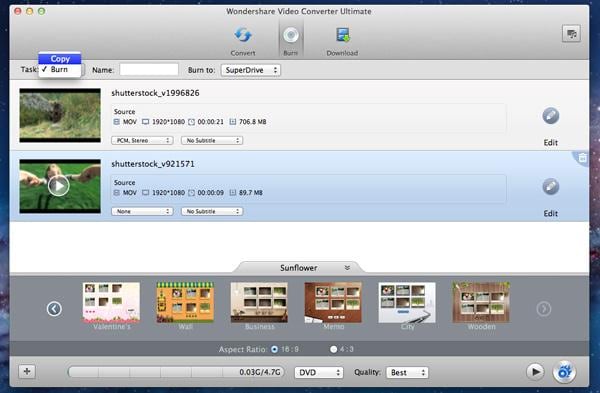iDVD गाइड
मैं कैसे निर्यात iPhoto iDVD स्लाइड शो के लिए करते हैं?
तुम बस दुर्घटनाग्रस्त, हैंग हो जाता है पर रखें लेकिन यह iDVD आपके iPhoto स्लाइड शो निर्यात करने की कोशिश की है या ऑडियो समस्या है बहुत अंत में अपलोड करने के बाद? खैर, भले ही यह कहते हैं कि वहाँ ऊपर 99 तस्वीरें स्लाइड शो के प्रतिबंध के प्रति की एक सीमा होती है, लेकिन सेब पिछले है कि कुछ पाने में कामयाब रहे। तो, यह निश्चित रूप से संख्या है कि निर्यात समस्याओं के लिए नेतृत्व किया है कि तुम तस्वीरें का कारण नहीं है। क्यों आप इसे साझा करने या उसे iDVD पर निर्यात करने से पहले QuickTime के साथ एक MOV फ़ाइल को कनवर्ट करने की कोशिश मत करो? सुनिश्चित करें कि आप सेटिंग्स समायोजित करें या इससे पहले कि तुम यह है या फिर आप कनवर्ट QuickTime पर संकल्प गुणवत्ता degrade नोटिस हूँ।
कि जो नया कर रहे हैं लोगों के लिए के रूप में रूप में दुर्भाग्यपूर्ण नहीं है और अपने ओएस शेर और माउंटेन शेर मैक पीसी कि बस iDVD एहसास हो गया है के गर्व मालिकों के iLife पैकेज का एक हिस्सा नहीं रह गया है। यहां तक कि अगर तुम अभी भी अपने मैक पर iDVD है, ईमानदारी से, डीवीडी पर स्लाइड शो का उत्पादन जो बाद इतना प्रयास सचमुच निराशाजनक जा सकता है और एक महान स्लाइड शो संकलन की कोशिश कर घंटे बिताए सिंक के बाहर, हो सकता है। यदि आप कुछ बुनियादी डीवीडी जलते सुविधाओं के लिए देख रहे हैं, आप Wondershare Video Converter Ultimate for Macकी तरह हो सकता है। परीक्षण संस्करण डाउनलोड करें और यह अपने आप के लिए बाहर की कोशिश करो!
1 यह सब एक ही बार में अपलोड करें!
बस खींचें और ड्रॉप आपके iPhoto स्लाइड शो में Video Converter Ultimate एक बार सॉफ्टवेयर स्थापित है। Minimalistic डिजाइन और वीडियो कनवर्टर की विशेषता वीडियो संपादन beginners के लिए भी बहुत उपयोगकर्ता के अनुकूल है। तो, चिंता मत करो। इसे और अधिक सरल और सीधा iDVD की तुलना है।
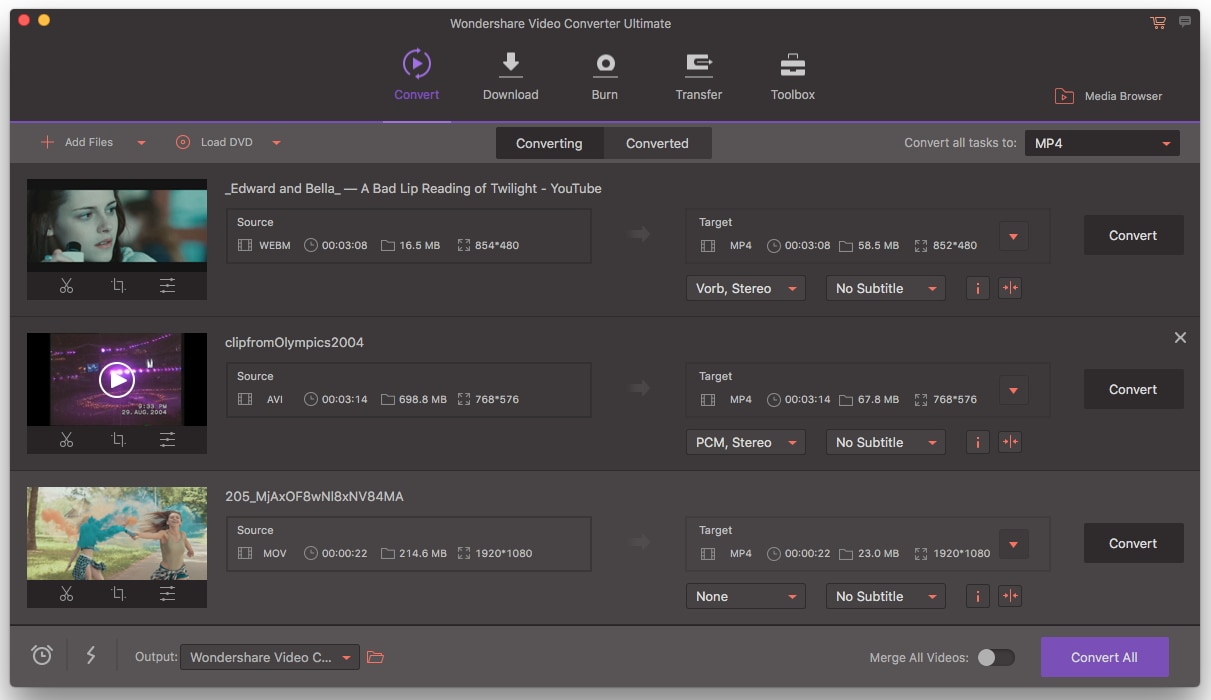
2 IPhoto iDVD करने के लिए कनवर्ट करें
संपादन मेनू से प्रोग्राम के नीचे, iDVD का चयन करें और तब कनवर्ट करेंक्लिक करें। बस वापस बैठो और आराम करो! चलो इसके साथ Video Converter Ultimate सौदों आप अपने सिर के जिस पर सर्वश्रेष्ठ फ़ाइल स्वरूप के लिए iDVD संगत है तय करने के लिए दरार करने के लिए होने के बजाय। एक बार आपकी स्क्रीन पर कोई पॉप-अप संदेश द्वारा रूपांतरण पूरा हो गया है आपको सूचित किया जाएगा।

ध्यान दें: लोकप्रिय सामाजिक मीडिया साइटों या अपने पोर्टेबल डिवाइस पर प्लेबैक पर साझा करने के लिए समर्थित उत्पादन प्रारूपों से उपलब्ध अन्य रूपांतरण विकल्प की जाँच करें।
3 IPhoto स्लाइड शो किसी DVD पर बर्न
IDVD अपने iLife पैकेज के भाग के रूप में की जरूरत नहीं है उन मैक मालिकों के लिए एक नोट के रूप में, आप डीवीडी जलते विकल्प भी पैक्ड-वीडियो कन्वर्टर अंतिम आपकी सुविधा के लिए में कि है खुशी होगी। आप अपने पसंदीदा टेम्पलेट का चयन कर सकते हैं और हालांकि आप इसे किया जा करने के लिए इच्छा मेनू को निजीकृत। उस के शीर्ष पर, आप भी एक ISO फ़ाइल के रूप में अपनी स्लाइड शो की एक प्रति सहेज सकते हैं।